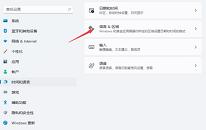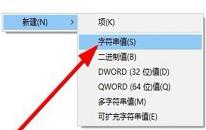win11系统怎么隐藏回收站 win11系统隐藏回收站操作方法
来源:www.uzhuangji.cn 发布时间:2021-09-26 13:15
最近有位win11系统用户使用电脑的时候,想要将桌面上的回收站隐藏起来,但是不知道怎么操作,那么win11系统怎么隐藏回收站呢?今天u装机u盘启动盘为大家分享win11系统隐藏回收站的操作方法。
隐藏回收站操作方法:
1、首先鼠标右键点击桌面,选择个性化,如图所示:
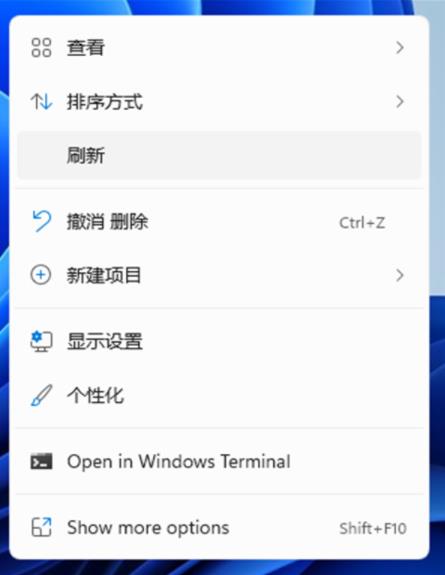
2、进入个性化设置界面之后,点击主题,如图所示:
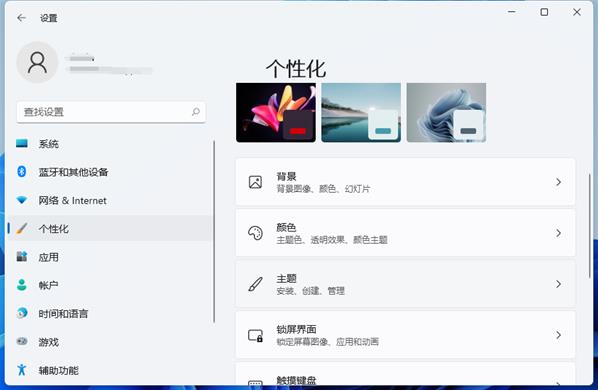
3、进入主题设置界面之后,下滑找到相关设置中的“桌面图标设置”,如图所示:
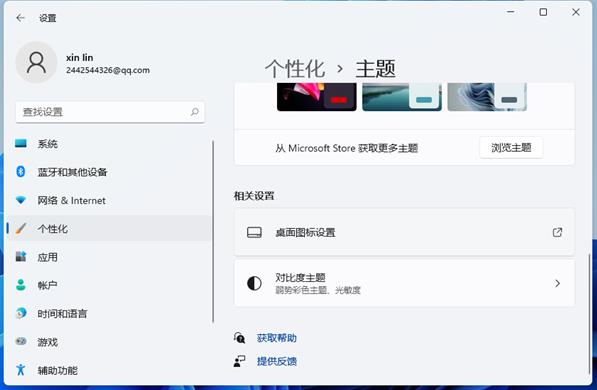
4、在进入桌面图标设置界面之后,可以看到回收站图标已经勾选上了,如图所示:
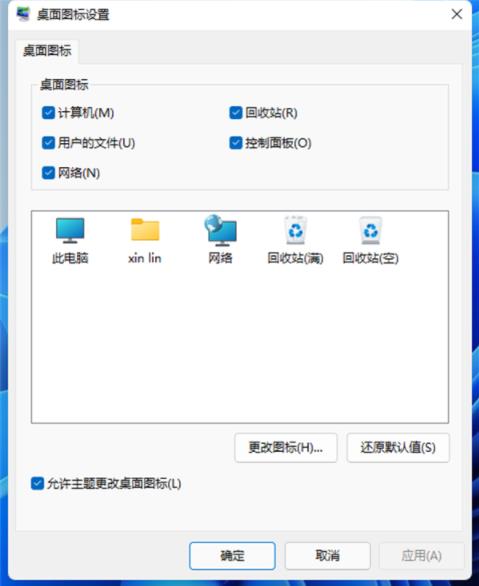
5、我们将回收站的图标勾选取消掉,就隐藏了回收站,如果想显示回收站图标,就勾选上。如图所示:
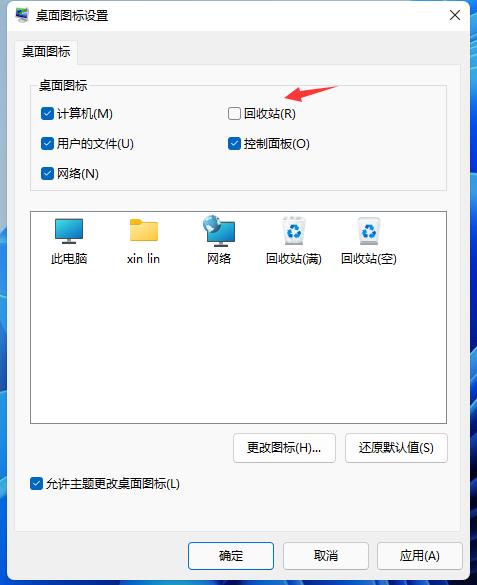
关于win11系统隐藏回收站的操作方法就为用户们详细分享到这里了,如果用户们使用电脑的时候不知道怎么隐藏回收站,可以参考以上方法步骤进行操作哦,希望本篇教程对大家有所帮助,更多精彩教程请关注u装机官方网站。
推荐阅读
"win11系统输入法快捷键怎么设置 win11系统输入法快捷键设置方法"
- win7系统进入lol观战黑屏无响应怎么办 lol观战黑屏解决方法 2021-09-25
- 老电脑怎么安装win11系统 老电脑安装win11系统操作教程 2021-09-23
- win11怎么更改系统语言 win11更改系统语言操作方法 2021-09-22
- win7系统如何清理c盘空间 系统清理c盘空间操作方法介绍 2021-09-22
win11系统右键没反应怎么办 win11系统右键没反应解决方法
- win11系统管理员账号停用怎么办 win11系统管理员账号停用解决方法 2021-09-19
- win7系统如何使用cmd命令修复系统 使用cmd命令修复系统操作方法 2021-09-19
- win11系统怎么开启毛玻璃效果 win11系统开启毛玻璃效果操作方法 2021-09-18
- win11系统怎么取消开机密码 win11系统取消开机密码操作方法 2021-09-17
u装机下载
更多-
 u装机怎样一键制作u盘启动盘
u装机怎样一键制作u盘启动盘软件大小:358 MB
-
 u装机超级u盘启动制作工具UEFI版7.3下载
u装机超级u盘启动制作工具UEFI版7.3下载软件大小:490 MB
-
 u装机一键u盘装ghost XP系统详细图文教程
u装机一键u盘装ghost XP系统详细图文教程软件大小:358 MB
-
 u装机装机工具在线安装工具下载
u装机装机工具在线安装工具下载软件大小:3.03 MB